Detaljerte instruksjoner for bruken står i bruksanvisningen.
[. . . ] SyncMaster F2080, F2380
LCD-skjerm
Brukerveiledning
Innholdsfortegnelse
VIKTIGE SIKKERHETSREGLER
Før du starter . 1-3
INSTALLERE PRODUKTET
Innholdet i pakken . 2-2 Installere stativet for veggfestet . 2-5
BRUKE PRODUKTET
Angi den optimale oppløsningen . [. . . ] Derfor forringes den visuelle kvaliteten hvis den optimale oppløsningen ikke angis for panelstørrelsen. Det anbefales å stille inn oppløsningen til den optimale oppløsningen for produktet.
Hvis signalet fra PCen er en av følgende standard signalmoduser, stilles skjermen inn automatisk. Men hvis signalet fra PCen ikke er en av følgende signalmoduser, kan det vises en tom skjerm eller bare strømlampen slås på. Derfor konfigurerer du den som følger i henhold til grafikkortets brukerhåndbok. F2080 HORISONTAL FREKVENS (KHZ) 31, 469 31, 469 35, 000 49, 726 31, 469 37, 861 37, 500 35, 156 37, 879 48, 077 46, 875 48, 363 56, 476 67, 500 49, 702 62, 795 55, 935 70, 635 60, 000 VERTIKAL FREKVENS (HZ) 70, 086 70, 087 66, 667 74, 551 59, 940 72, 809 75, 000 56, 250 60, 317 72, 188 75, 000 60, 004 70, 069 75, 000 59, 810 74, 934 59, 887 74, 984 60, 000 KLOKKEFREKVENS (MHZ) 25, 175 28, 322 30, 240 57, 284 25, 175 31, 500 31, 500 36, 000 40, 000 50, 000 49, 500 65, 000 75, 000 108, 000 83, 500 106, 500 106, 500 136, 750 108, 000 POLARITET (HORISONTAL/ VERTIKAL) (H/V) +/-/+ -/-/-/-/-/+/+ +/+ +/+ +/+ -/-/+/+ -/+ -/+ -/+ -/+ +/+
OPPLØSNING
IBM, 640 x 350 IBM, 720 x 400 MAC, 640 x 480 MAC, 832 x 624 VESA, 640 x 480 VESA, 640 x 480 VESA, 640 x 480 VESA, 800 x 600 VESA, 800 x 600 VESA, 800 x 600 VESA, 800 x 600 VESA, 1024 x 768 VESA, 1024 x 768 VESA, 1152 x 864 VESA, 1280 x 800 VESA, 1280 x 800 VESA, 1440 x 900 VESA, 1440 x 900 VESA, 1600 x 900 F2380
3-2
Bruke produktet
OPPLØSNING IBM, 640 x 350 IBM, 720 x 400 MAC, 640 x 480 MAC, 832 x 624 VESA, 640 x 480 VESA, 640 x 480 VESA, 640 x 480 VESA, 800 x 600 VESA, 800 x 600 VESA, 800 x 600 VESA, 800 x 600 VESA, 1024 x 768 VESA, 1024 x 768 VESA, 1152 x 864 VESA, 1280 x 800 VESA, 1280 x 800 VESA, 1280 x 960 VESA, 1280 x 1024 VESA, 1440 x 900 VESA, 1440 x 900 VESA, 1600 x 1200 VESA, 1680 x 1050 VESA, 1920 x 1080
HORISONTAL FREKVENS (KHZ) 31, 469 31, 469 35, 000 49, 726 31, 469 37, 861 37, 500 35, 156 37, 879 48, 077 46, 875 48, 363 56, 476 67, 500 49, 702 62, 795 60, 000 63, 981 55, 935 70, 635 75, 000 65, 290 67, 500
VERTIKAL FREKVENS (HZ) 70, 086 70, 087 66, 667 74, 551 59, 940 72, 809 75, 000 56, 250 60, 317 72, 188 75, 000 60, 004 70, 069 75, 000 59, 810 74, 934 60, 000 60, 020 59, 887 74, 984 60, 000 59, 954 60, 000
KLOKKEFREKVENS (MHZ) 25, 175 28, 322 30, 240 57, 284 25, 175 31, 500 31, 500 36, 000 40, 000 50, 000 49, 500 65, 000 75, 000 108, 000 83, 500 106, 500 108, 000 108, 000 106, 500 136, 750 162, 000 146, 250 148, 500
POLARITET (HORISONTAL/ VERTIKAL) (H/V) +/-/+ -/-/-/-/-/+/+ +/+ +/+ +/+ -/-/+/+ -/+ -/+ +/+ +/+ -/+ -/+ +/+ -/+ +/+
Horisontal frekvens Tiden det tar å skanne en linje fra posisjonen lengst til venstre til posisjonen lengst til høyre på skjermen kalles den horisontale syklusen og det omvendte av den horisontale syklusen kalles den horisontale frekvensen. Den horisontale frekvensen representeres i kHz. Vertikal frekvens Et panel må vises samme bilde på skjermen flere titalls ganger hvert sekund så mennesker kan se bildet. Denne frekvensen kalles den vertikale frekvensen. Den vertikale frekvensen representeres i Hz.
Bruke produktet
3-2
3-3
Installere enhetsdriveren
Hvis du installerer enhetsdriveren, kan du angi riktig oppløsning og frekvens for produktet. Enhetsdriveren er inkludert på CD-ROMen som fulgte med produktet. Hvis den medfølgende driverfilen er ødelagt, går du til et servicesenter eller webområdet til Samsung Electronics (http://www. samsung. com/) og laster ned driveren.
1. Sett CD-ROMen med driverinstallasjonsprogrammet inn i CD-ROM-stasjonen. Klikk på "Windows-driver". Velg modellen til produktet ditt fra modellisten.
4. Fullfør de gjenværende installasjonstrinnene i henhold til instruksjonene som vises på skjermen. Kontroller om den riktige oppløsningen og skjermens oppdateringsfrekvens vises i innstillingene for kontrollpanelet. Du finner mer informasjon i dokumentet om Windows-operativsystemet.
3-3
Bruke produktet
3-4
Produktstyringsknapper
Produktstyringsknapper
IKON MENU
BESKRIVELSE Trykk på denne knappen for å vise skjermmenyen (OSD). Denne knappen brukes også til å avslutte skjermmenyen eller til å returnere til en skjermmeny på høyere nivå. * Justeringslås for skjermmeny Denne funksjonen låser skjermmenyen for å opprettholde gjeldende innstillinger eller hindre innstillingene i å endres av en annen person. På: Hvis du trykker og holder MENU-knappen nede i 5 sekunder, aktiveres justeringslåsfunksjonen for skjermmenyen. Av: Hvis du trykker og holder MENU-knappen nede i 5 sekunder på nytt, deaktiveres justeringslåsfunksjonen for skjermmenyen. Selv om justeringslåsfunksjonen for skjermmenyen er aktivert, kan brukere justere lysstyrken og kontrasten og angi justeringsfunksjonen som er tilorndet til [ ].
/
Bruk disse knappene til å navigere i menyen eller til å justere en verdi i skjermmenyen. [. . . ] NÅR JEG KOBLER TIL SKJERMEN, VISES MELDINGEN 'UKJENT SKJERM, PLUG&PLAY (VESA DDC) MONITOR FOUND'. Har du installert enhetsdriveren for produktet?Installer enhetsdriveren i henhold til beskrivelsene for driverinstallasjon. Kontroller om alle Plug&Play (VESA DDC)-funksjonene støttes Installer enhetsdriveren i henhold til beskrivelsene for driveri henhold til grafikkortets brukerhåndbok. [. . . ]

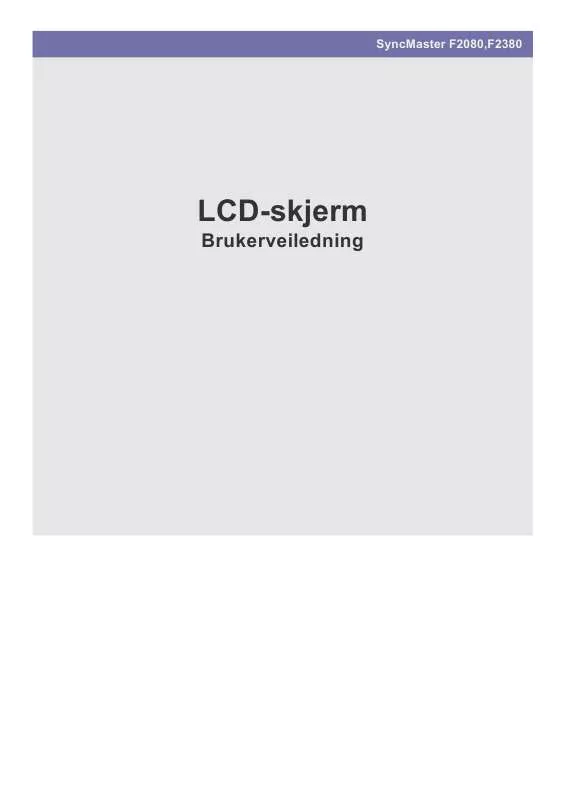
 SAMSUNG F2380 (1382 ko)
SAMSUNG F2380 (1382 ko)
 SAMSUNG F2380 QUICK GUIDE (VER.1.0) (404 ko)
SAMSUNG F2380 QUICK GUIDE (VER.1.0) (404 ko)
